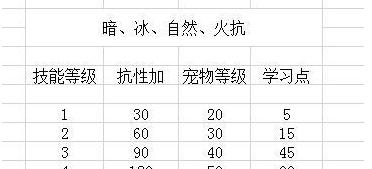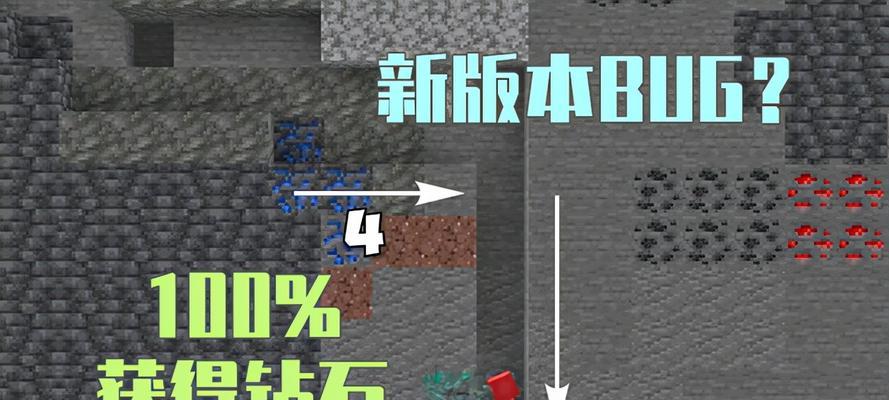电脑在使用过程中,会经常遇到一些问题,而其中最让人头疼的莫过于黑屏问题。当电脑突然黑屏,无法操作时,很多人会感到手足无措。但是,只要掌握了正确的方法,黑屏问题也可以迎刃而解。下面将介绍15个解决黑屏问题的方法,希望对大家有所帮助。
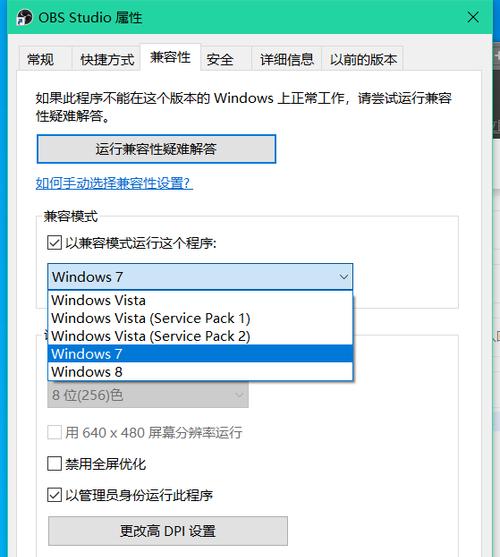
一、检查电源是否连接
当电脑出现黑屏时,首先需要检查电源是否连接。如果没有连接电源或者连接不稳,就会导致电脑无法开机。
二、检查显示器连接是否稳固
如果电源连接正常,那么可能是显示器连接不稳固所致。此时,需要检查显示器连接线是否插好,是否松动。
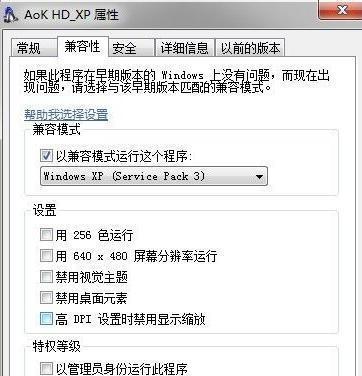
三、排除硬件故障
如果以上两种情况都不存在问题,那么可能是硬件故障引起的黑屏。这时需要排除硬件故障,比如内存条、显卡等。
四、清理内存条
如果电脑运行时间较长,内存条可能会出现灰尘或者腐蚀,导致接触不良。这时需要清理内存条,让其接触更加稳定。
五、更换内存条
如果清理内存条后问题仍未解决,那么可能是内存条本身出现了问题。这时需要更换内存条,以解决黑屏问题。
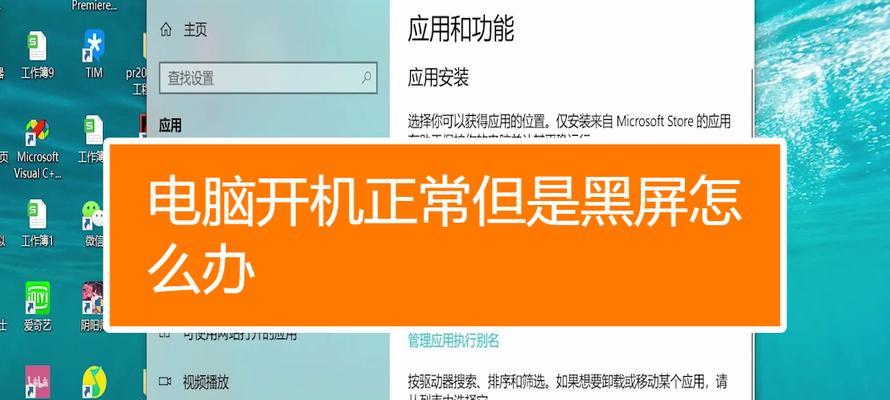
六、更换显卡
如果电脑黑屏且无法进入操作系统,那么可能是显卡出现了问题。此时需要更换显卡,以解决黑屏问题。
七、检查电脑散热情况
长时间使用电脑会导致散热不良,这时电脑就容易出现黑屏问题。此时需要检查电脑散热情况,以确保电脑正常运行。
八、清洁电脑内部灰尘
电脑使用时间长了,内部灰尘就会越来越多,导致电脑运行变得缓慢,甚至出现黑屏问题。此时需要清洁电脑内部灰尘,以保证电脑正常运行。
九、检查操作系统是否有异常
有些黑屏问题可能是由于操作系统出现异常所致。此时需要检查操作系统是否正常,以解决黑屏问题。
十、重新安装操作系统
如果操作系统出现严重问题,导致电脑无法正常启动,那么可能需要重新安装操作系统,以解决黑屏问题。
十一、查杀病毒
有些病毒会导致电脑出现黑屏情况,此时需要及时查杀病毒,以解决黑屏问题。
十二、更新驱动程序
一些驱动程序不兼容操作系统,也会导致电脑出现黑屏问题。此时需要更新驱动程序,以解决黑屏问题。
十三、排除BIOS故障
如果电脑无法正常启动,可能是由于BIOS设置异常所致。此时需要排除BIOS故障,以解决黑屏问题。
十四、更换主板
在排除以上故障后,如果黑屏问题依然存在,那么可能是主板出现了问题。此时需要更换主板,以解决黑屏问题。
十五、求助专业人士
如果自行解决黑屏问题无效,那么可以考虑求助专业人士。他们可以更快速地定位问题所在,并采取相应的措施解决问题。
以上就是15个快速解决电脑黑屏问题的方法,希望对大家有所帮助。在使用电脑时,我们需要时刻保持警惕,及时检查电脑的运行状况,以避免出现黑屏等问题。